Cara Membuat Website WordPress Gratis – 2022 (dengan Video)
Diterbitkan: 2020-08-19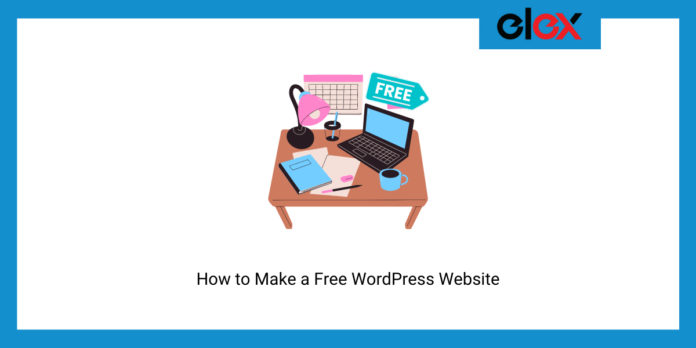
Terakhir diperbarui - 10 Februari 2022
Ya, itu mungkin untuk membuat situs web WordPress yang sepenuhnya gratis. Jadi apakah Anda seorang penghobi blog, pengembang web, pemilik bisnis, atau hanya seseorang yang ingin mencoba hal baru, tidak ada lagi alasan untuk menghindar dari membuat situs web Anda sendiri.
Jadi, buka tab baru di komputer Anda dan ikuti panduan ini selangkah demi selangkah, dan Anda akan memiliki situs web gratis baru dan berjalan dalam hitungan menit.
Hosting dan Menyiapkan Situs Web WordPress Gratis Anda
Domain dan hosting adalah fondasi dari sebuah situs web. Tidak ada situs web yang bisa eksis tanpa mereka. Domain adalah identitas website Anda. Orang-orang dapat mengetiknya di browser dan langsung mencapai situs web Anda. Dan hosting adalah tempat semua informasi dan file situs web Anda disimpan. Ini seperti komputer yang mengirimkan informasi situs web Anda kepada orang yang mencarinya kapan saja dari mana saja di dunia.
Biasanya, Anda dapat membeli nama domain secara terpisah dan membayar layanan yang berbeda untuk meng-host-nya di servernya. Tetapi cara yang hemat biaya adalah dengan membeli keduanya bersama-sama.
Namun, karena kami mencoba membuat situs web gratis, kami bisa mendapatkan subdomain dari penyedia hosting gratis seperti:
- InfinityGratis
- Freehostia
- 000WebHost
- Situs Google
- WordPress.com
- Tuan Rumah Gratis Pro
- Hosting GRATIS
- Wix
- Hosting Google Cloud
- Ruang Penghargaan
- Area hosting web gratis
Seringkali, penyedia hosting gratis datang dengan batasan pada berbagai aspek yang diperlukan untuk menjalankan situs web. Inilah mengapa penting bagi Anda untuk membandingkannya berdasarkan 8 faktor berikut:
- Subdomain – Apakah penyedia hosting menawarkan subdomain gratis?
- Bandwidth – Berapa banyak data yang dapat ditransfer situs web Anda ke pengunjung Anda dalam waktu tertentu?
- Disk Space – Berapa banyak ruang yang tersedia di server untuk menyimpan konten situs web Anda seperti database, halaman, gambar, video, dan file?
- Jumlah situs web – Berapa banyak situs web yang dapat Anda jalankan dengan paket yang sama?
- Akun email – Berapa banyak akun email yang Anda dapatkan dengan paket tersebut?
- Waktu Aktif dan Kecepatan – Berapa waktu aktif dan kecepatan rata-rata situs web yang dihosting oleh penyedia?
- Dukungan – Apakah penyedia menawarkan dukungan? Jika ya, dengan cara apa?
- Batasan – Apakah penyedia memiliki batasan lain dalam penggunaan?
Setelah dibandingkan, 000WebHost menonjol sebagai penyedia hosting gratis yang andal . Jadi, kunjungi situs webnya dengan mengklik tautan ini . Gulir ke bawah untuk melihat paket dan klik tombol "Daftar Gratis". Berikan alamat email Anda dan tetapkan kata sandi untuk akun 000WebHost Anda.
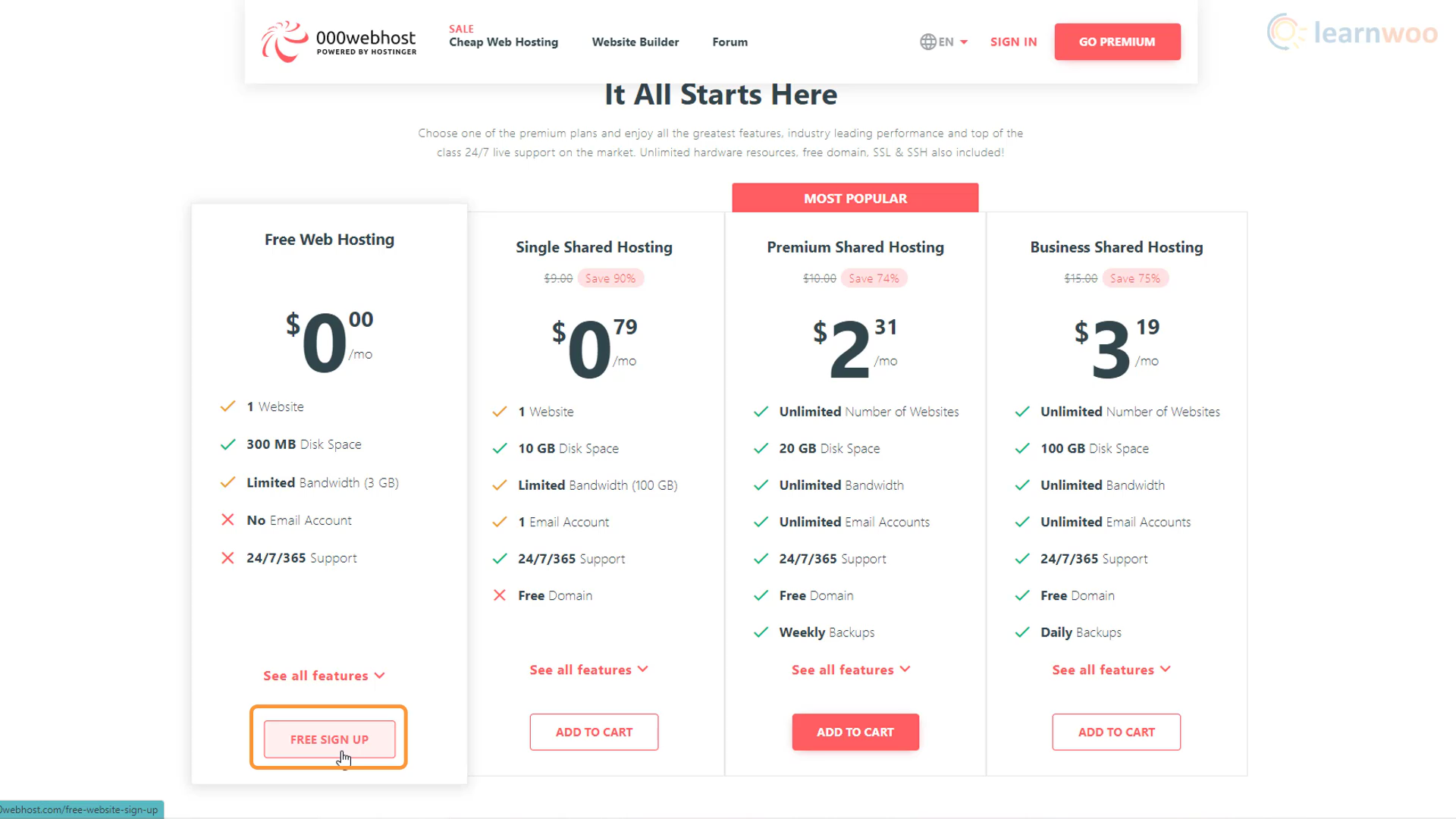
Setelah email Anda diverifikasi, wizard penyiapan akan memandu Anda melalui 5 langkah sederhana:
Langkah 1: Pilih jenis situs web; apakah Anda ingin membuat blog, toko online, situs pengembangan web, atau yang lainnya.
Langkah 2: Jika Anda memilih sebuah blog, maka Anda harus memilih topik yang akan Anda tulis.
Langkah 3: 000WebHost akan merekomendasikan menginstal browser Chrome untuk operasi yang optimal. Jika sudah memilikinya, Anda bisa klik Skip.
Langkah 4: Pada langkah berikutnya, Anda harus memberi nama situs web Anda dan membuat kata sandi untuk itu.
Langkah 5: Terakhir, Anda harus memilih CMS yang akan Anda gunakan. Bagi kami, ini adalah WordPress. Ketika Anda mengkliknya, sebuah pop up akan meminta Anda untuk membuat nama pengguna dan kata sandi administrator untuk situs web WordPress Anda. Anda akan memerlukan kredensial ini setiap kali Anda ingin masuk ke backend situs web Anda.
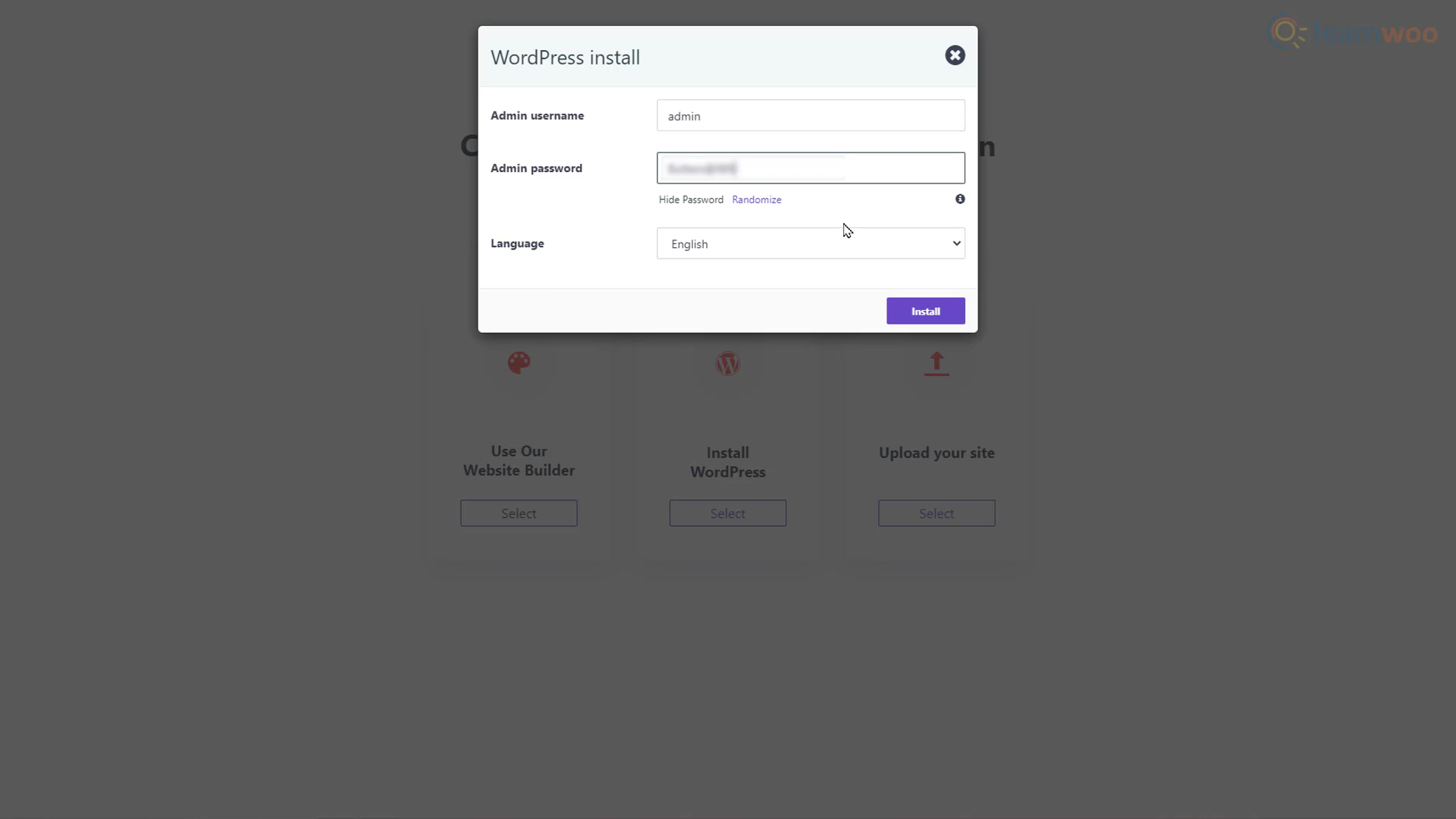
Setelah sekitar 60 detik memuat, situs web WordPress gratis Anda akan ditayangkan di internet. Anda dapat mengklik tombol "Pergi ke Halaman Konfigurasi" dan menggunakan kredensial WordPress Anda untuk masuk ke situs web Anda.
Mengimpor Template Desain
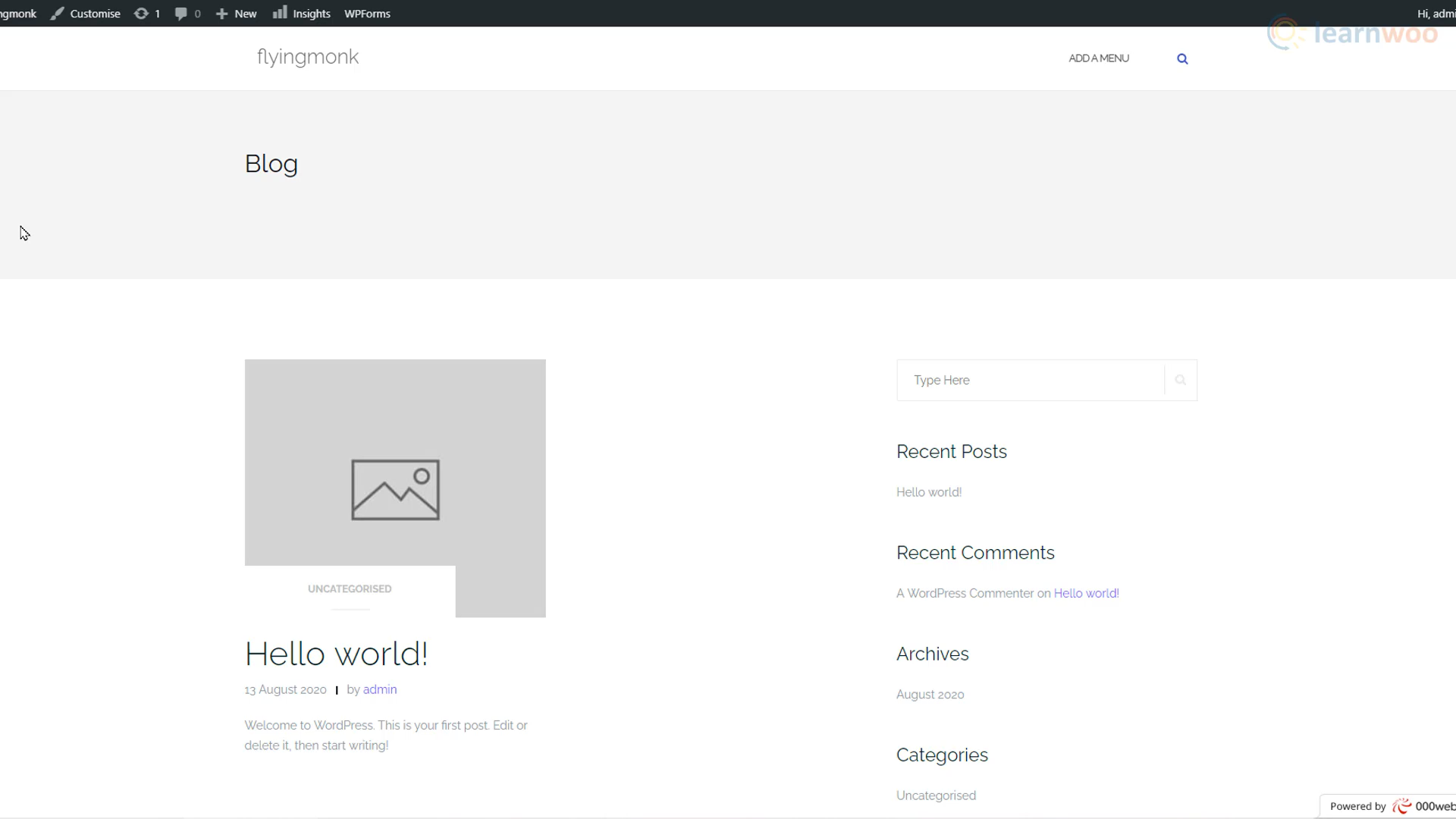
Situs web Anda telah dibuat. Tetapi versi default dengan halaman contoh dan konten tidak terlihat banyak. Jadi mari kita mulai membangun dan mendesainnya. Buka backend situs web Anda dengan menambahkan “/wp-admin” di akhir URL-nya. Di sinilah kami mengontrol blok bangunan situs web kami seperti posting, halaman, tema, plugin, dan pengaturan.
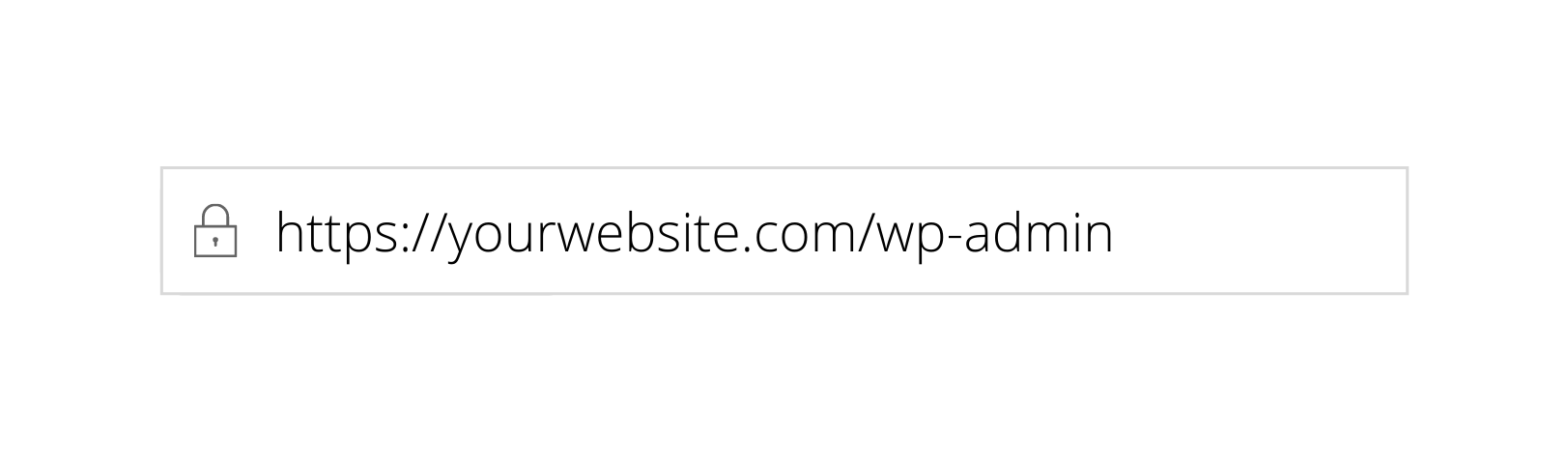
Anda akan melihat bahwa dasbor dan situs web agak berantakan sekarang. Mari kita mulai membersihkannya. Buka tab Plugin dan klik di atasnya. Anda akan melihat bahwa beberapa plugin telah diinstal sebelumnya oleh Triple Zero Webhost. Untuk mempertahankan situs web yang cepat, penting untuk menginstal hanya plugin yang benar-benar diperlukan. Plugin pra-instal tidak diperlukan, jadi Anda cukup menghapusnya. Pilih semua plugin, pilih "Nonaktifkan" dari drop-down, dan klik Terapkan. Terakhir, pilih semuanya lagi, pilih Hapus dari drop-down, dan klik Terapkan.
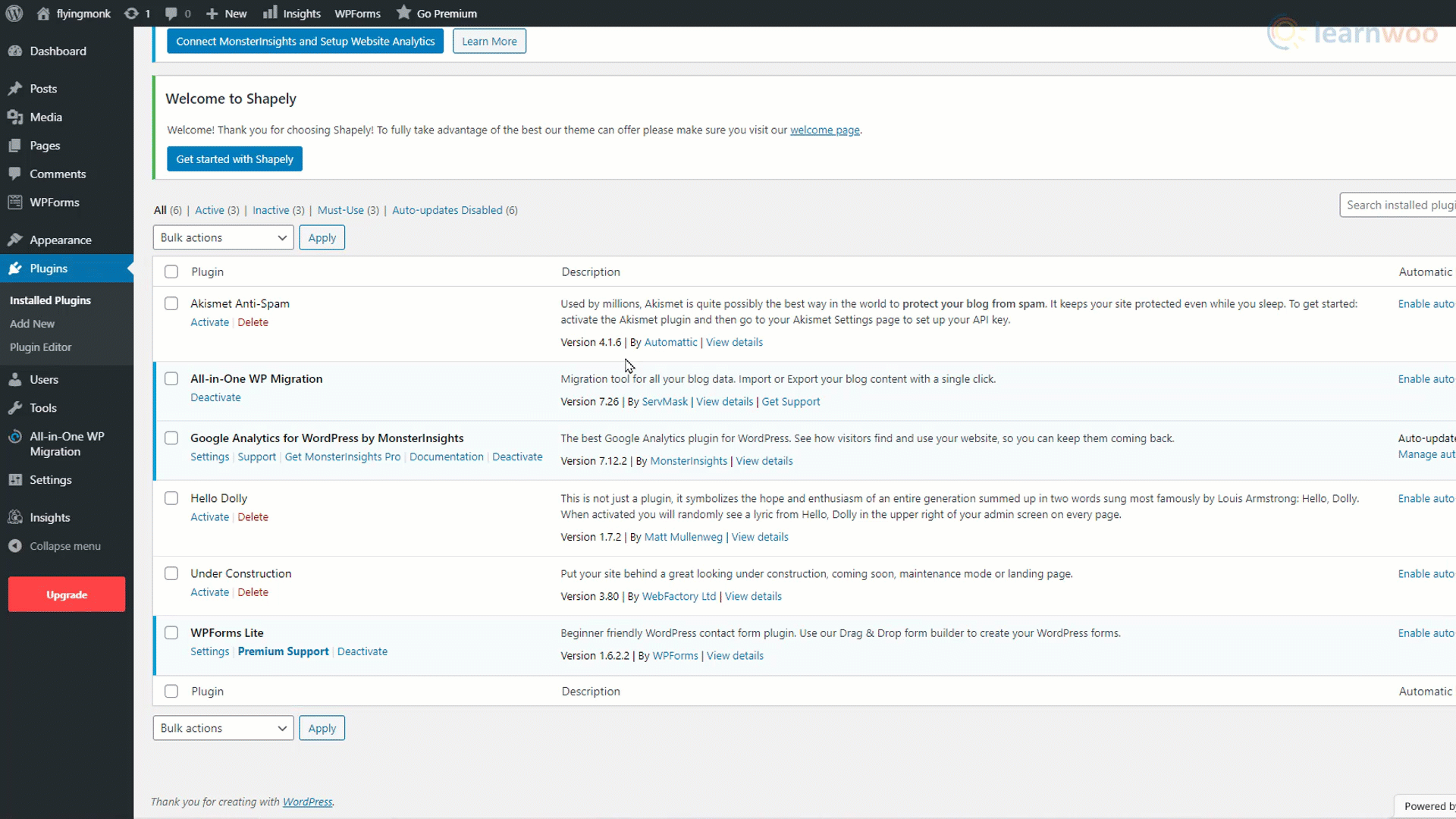
Anda sekarang dapat mulai membuat halaman. Arahkan kursor ke tab "Halaman" di dasbor Anda dan klik "Tambah baru". Ini adalah pembuat blok default WordPress. Anda dapat memulai dengan menambahkan judul halaman. Tekan tombol enter untuk memulai paragraf baru dan gunakan ikon plus untuk menambahkan jenis blok lain seperti gambar, judul, galeri, daftar, dan kutipan.
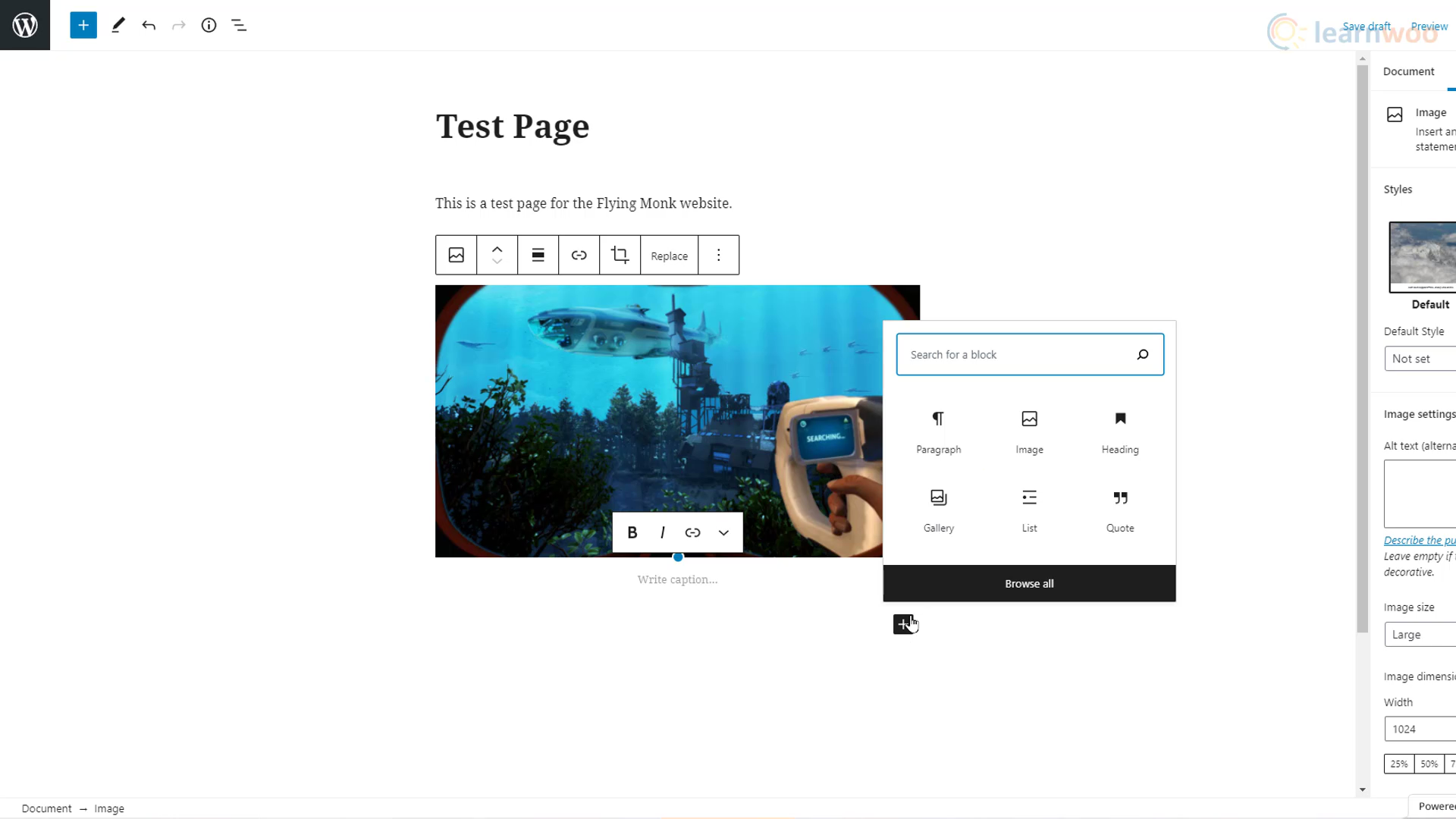
Tetapi membangun setiap halaman dan posting di situs web kami dengan cara ini membutuhkan banyak waktu, tenaga, dan beberapa pengetahuan desain juga. Jadi ini adalah pilihan yang jauh lebih baik untuk mengimpor template yang sudah dibuat sebelumnya dan mengeditnya sesuai dengan kebutuhan kita.
Arahkan kursor ke tab "Tampilan" di dasbor WordPress Anda dan klik "Tema". Kemudian klik tombol "Tambah baru" untuk menambahkan tema baru. Gunakan bilah pencarian untuk menemukan tema Astra. Arahkan kursor ke hasil pencarian pertama dan klik Instal. Kemudian Aktifkan.
Untuk memilih template, klik "Memulai" di halaman berikutnya.
Selanjutnya, pilih Elementor sebagai pembuat halaman Anda karena ini yang paling mudah digunakan. Di pop-up, Anda dapat menelusuri perpustakaan template Elementor yang luas. Gunakan filter di bagian atas dan pilih "Gratis" untuk mempersempit pencarian Anda. Jika Anda menyukai templat situs web, klik tombol “Impor Situs Lengkap” di kanan bawah. Kemudian klik Impor lagi dan tunggu prosesnya selesai.
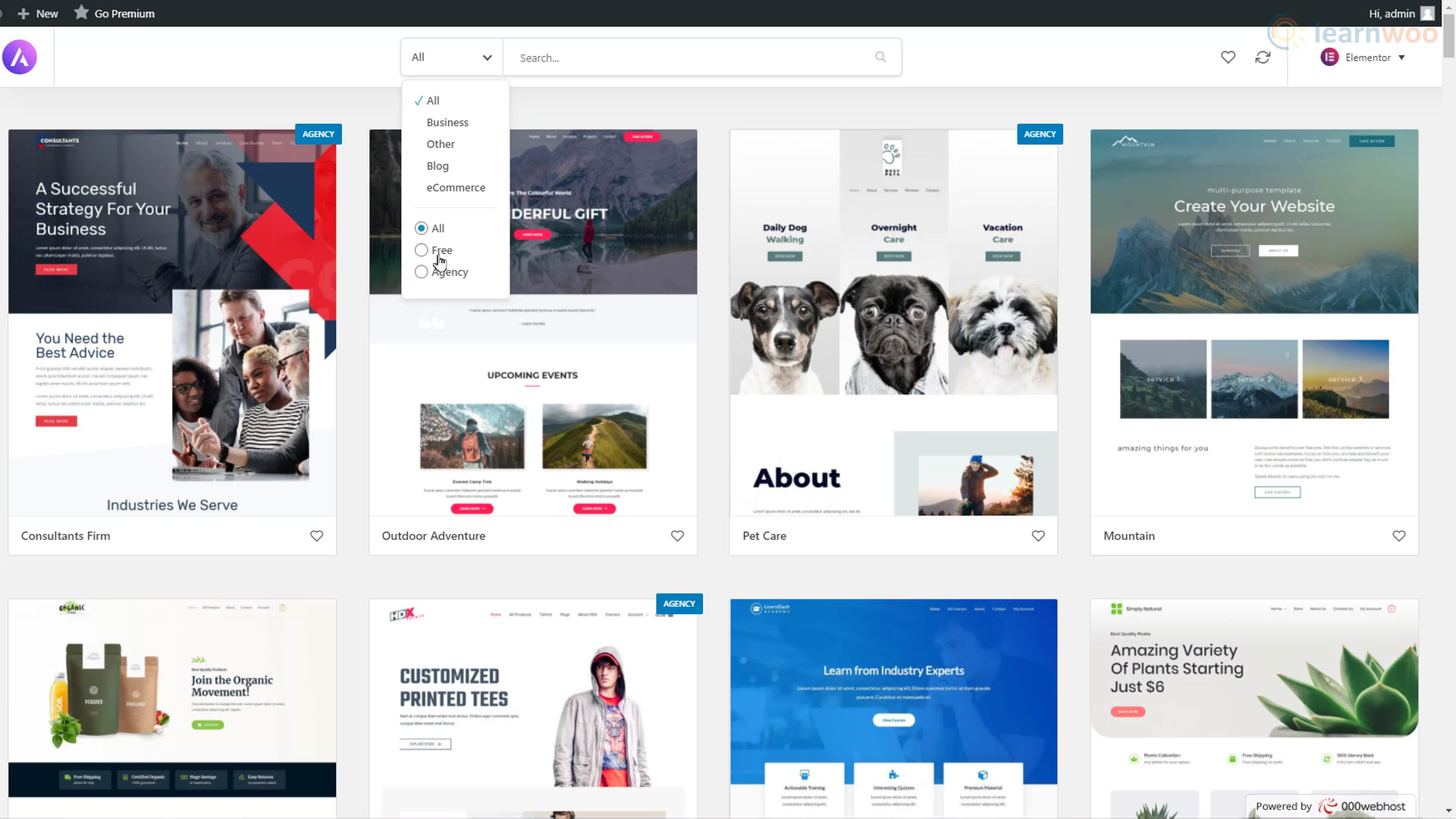
Ketika impor selesai, situs web WordPress gratis Anda akan terlihat seperti situs profesional. Itu bahkan akan memiliki halaman dan posting dengan beberapa konten sampel.

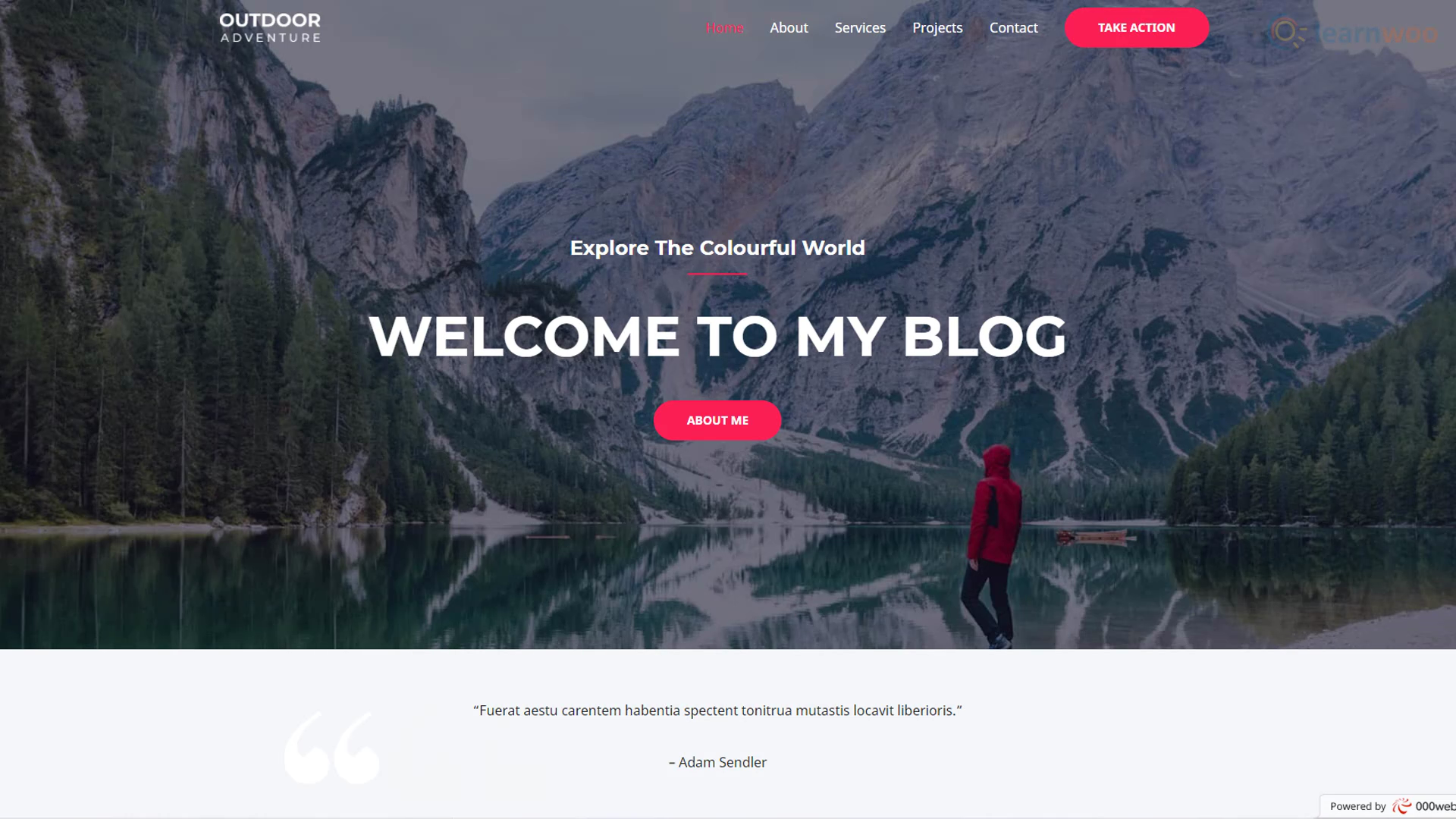
Sekarang, Anda hanya perlu mengganti konten sampel dengan konten Anda sendiri. Buka halaman atau posting mana pun yang ingin Anda sesuaikan dan klik tombol "Edit dengan Elementor" di bagian atas.
Elementor memungkinkan Anda membangun halaman web yang kompleks dengan widget drag-and-drop yang sangat dapat disesuaikan. Untuk mengedit teks apa pun, Anda cukup memilihnya dan mengetik teks Anda sendiri. Anda dapat memformat teks — mengubah font, ukuran, tinggi garis, dan lainnya — di bagian Gaya pada menu pengeditan. Untuk mengganti gambar, Anda cukup memilihnya dan menggunakan opsi "Pilih Gambar" di menu pengeditan.
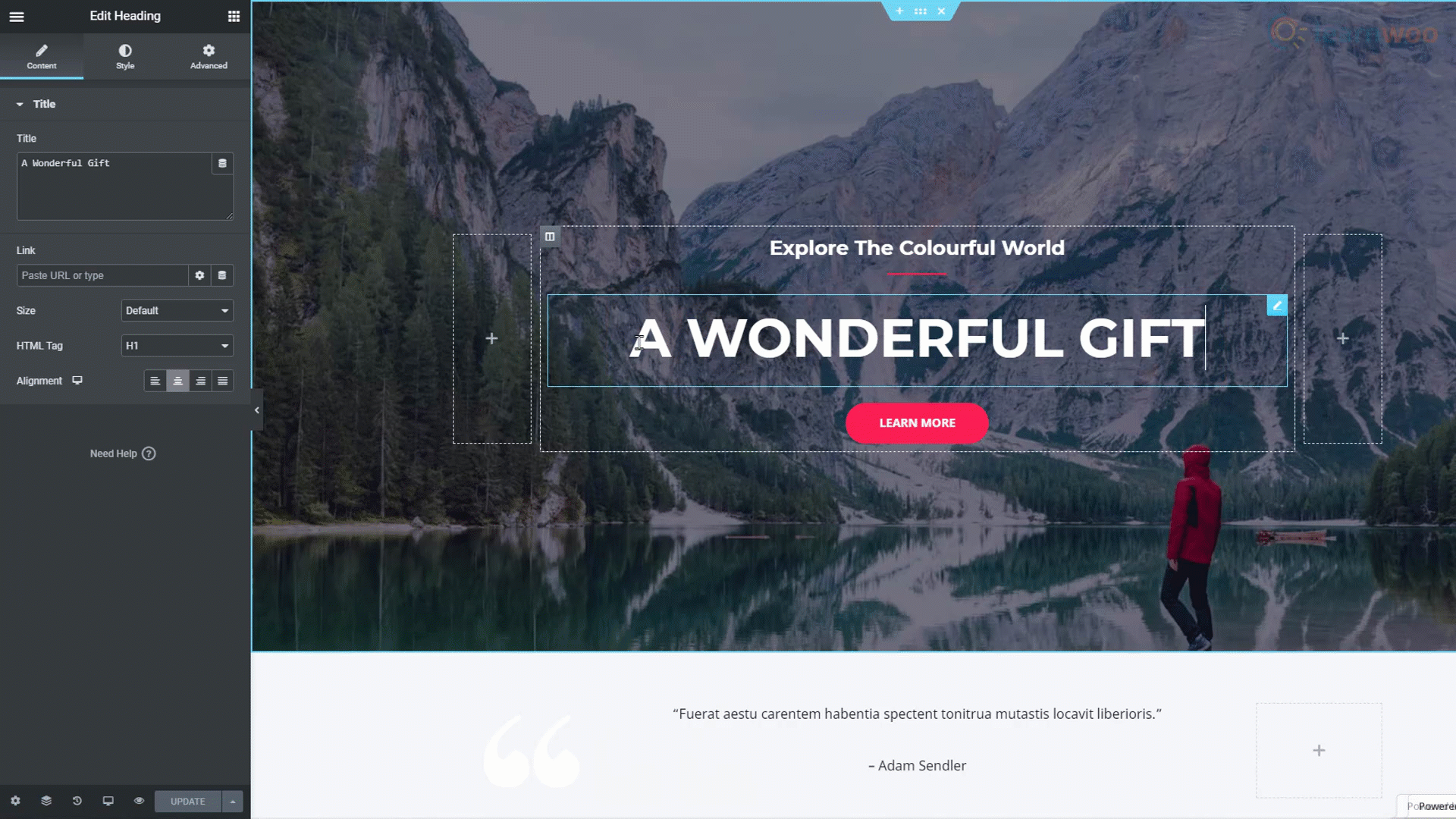
Setelah selesai mengedit halaman, Anda dapat mempublikasikan perubahan ke situs web langsung melalui tombol “Perbarui” di bagian bawah.
Namun, Anda tidak dapat mengedit bagian header dan footer situs web Anda dengan Elementor. Untuk itu, Anda harus mengubah pengaturan tema menggunakan tombol "Kustomisasi" di tab Penampilan di dasbor WordPress Anda.
Dalam mode kustomisasi, Anda dapat mengubah logo situs dengan mengklik ikon edit di sebelahnya. Di bagian Menu, Anda dapat mengganti nama, mengganti, dan mengatur ulang elemen di header situs web Anda. Panel kustomisasi juga memungkinkan Anda menyesuaikan footer, sidebar, dan widget situs web Anda.
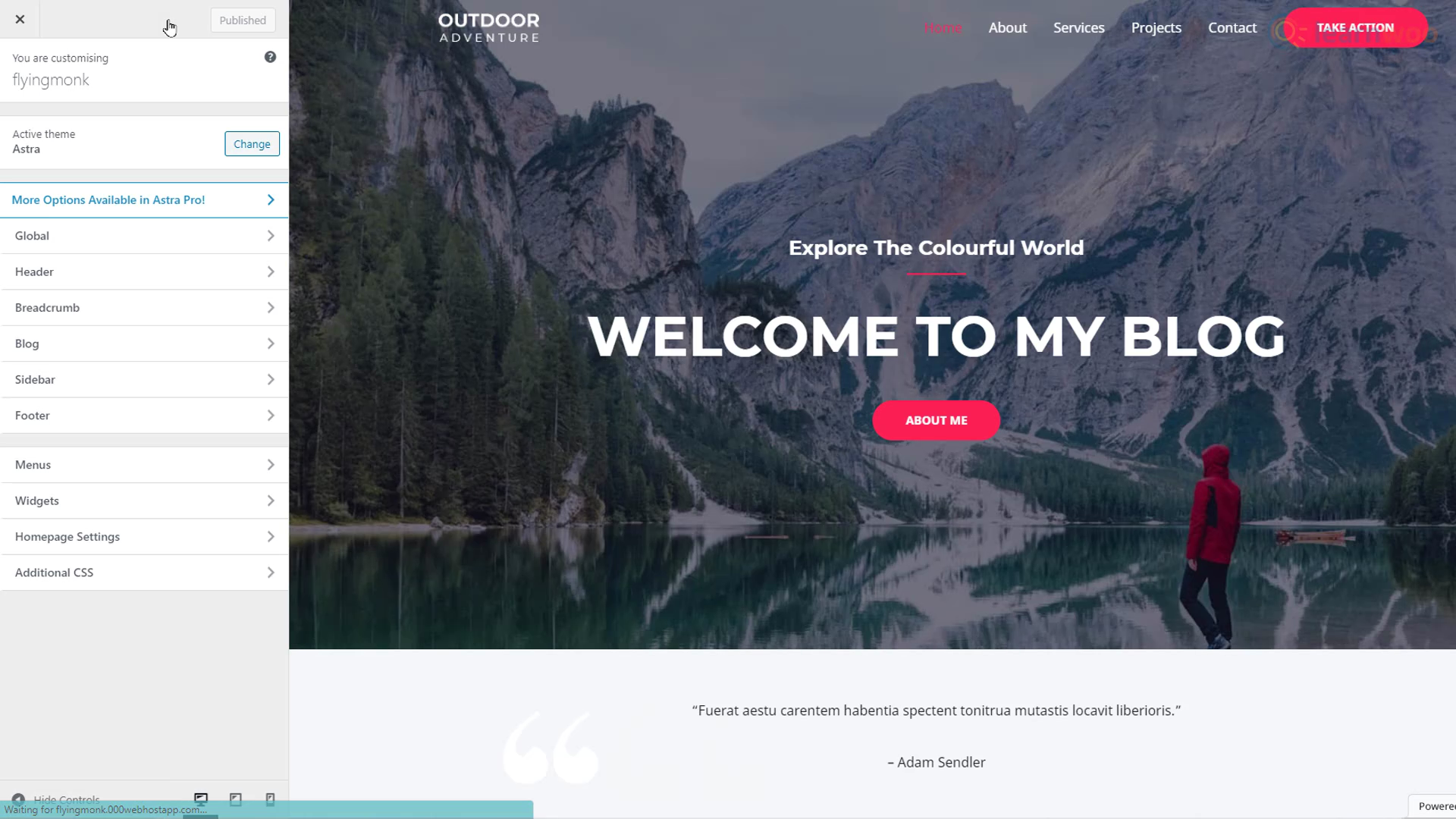
Setelah selesai, klik tombol “Terbitkan” di bagian atas. Sekarang, ketika Anda menyegarkan situs web, Anda akan melihat bahwa perubahan tersebut tercermin di situs langsung.
Membuat dan Mengimpor Halaman
Kami sekarang tahu cara mengimpor dan mengedit templat situs web dengan konten sampel yang ada. Tetapi bagaimana jika kita ingin menambahkan halaman baru. Kombinasi WordPress+Elementor membuatnya mudah juga. Di dasbor WordPress Anda, arahkan kursor ke tab "Halaman" dan klik "Tambah baru".
Beri judul pada halaman baru Anda. Kemudian, klik tombol "Edit dengan Elementor" di bagian atas. Dari sini, ada 3 metode untuk membuat halaman baru.
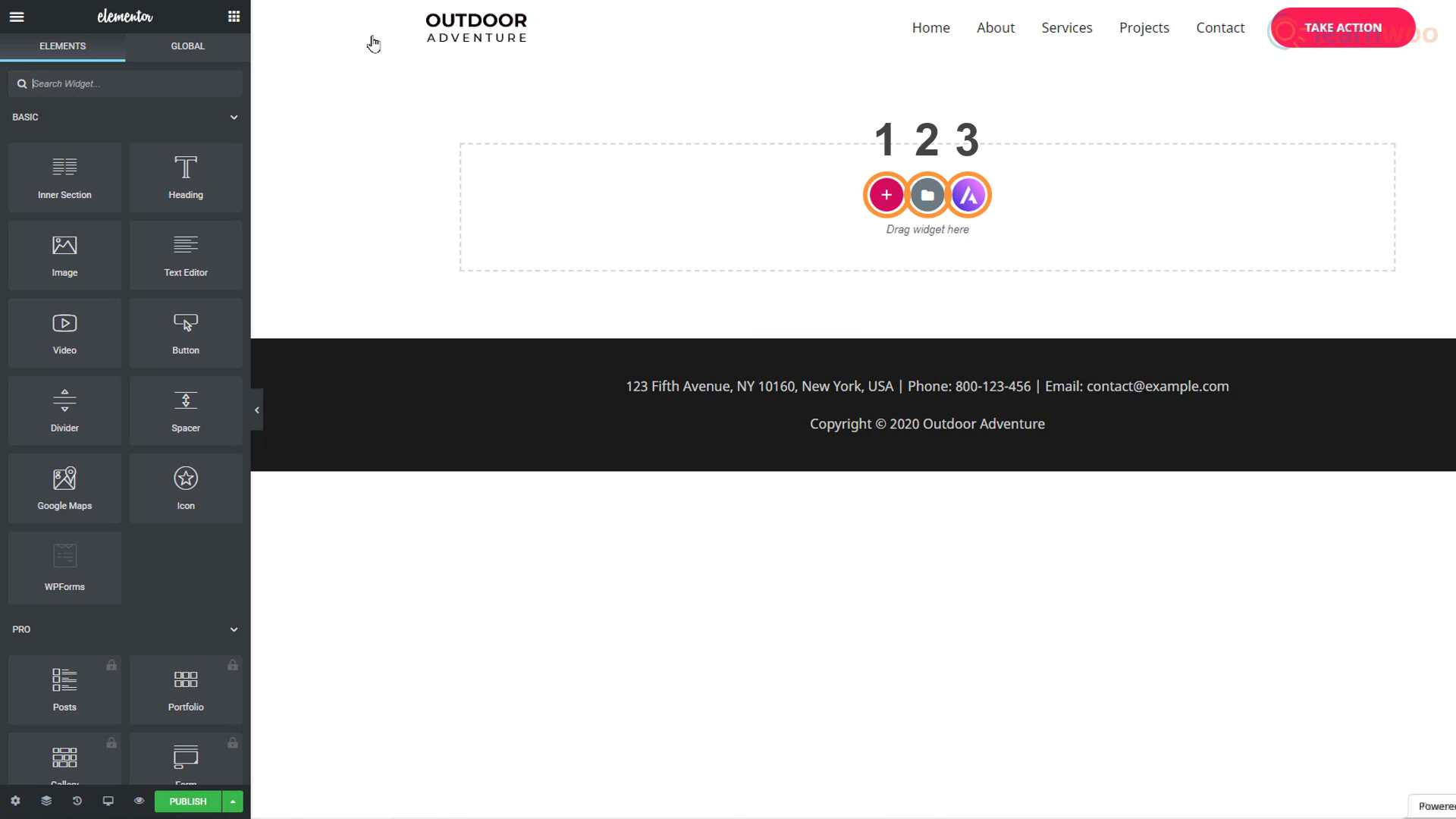
Metode 1
Anda cukup menarik dan melepas blok dari bagian pengeditan di sebelah kiri. Untuk menambahkan judul ke halaman Anda, cukup seret blok "Heading". Kemudian seret blok "Editor Teks" untuk menambahkan paragraf. Gambar dapat ditambahkan menggunakan blok "Gambar" dan Anda bahkan dapat mengontrol jarak antar elemen menggunakan blok "Spacer". Dengan cara ini, Anda dapat membangun blok halaman demi blok dari awal.
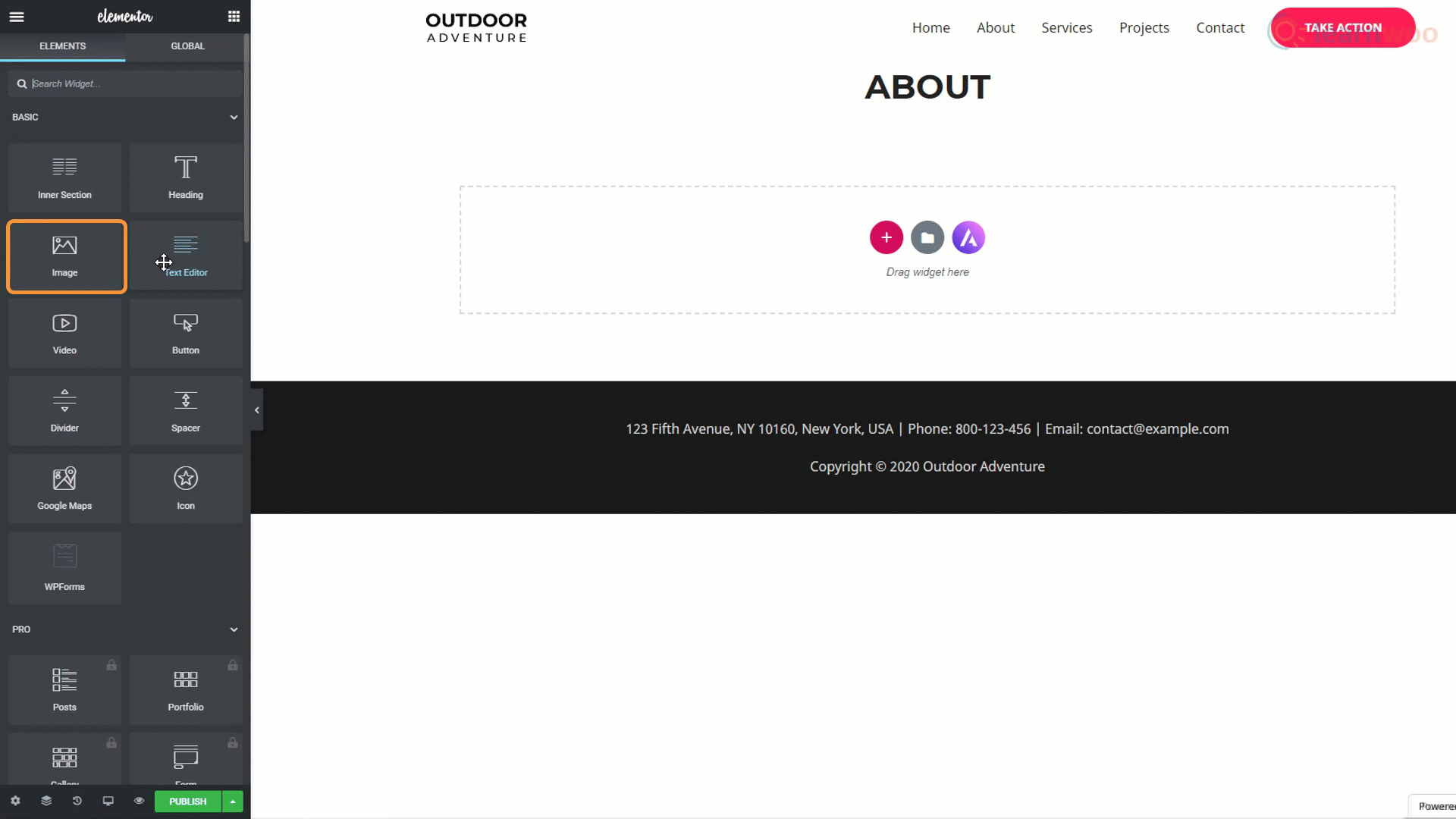
Metode 2
Metode kedua adalah menggunakan template desain untuk halaman. Anda dapat mengakses perpustakaan templat halaman yang dirancang untuk berbagai tujuan melalui ikon folder. Anda dapat menggunakan bilah pencarian untuk mempersempit hasil Anda. Misalnya, mengetik "Tentang" akan menampilkan semua halaman "Tentang Kami" dan "Tentang Saya" di perpustakaan template.
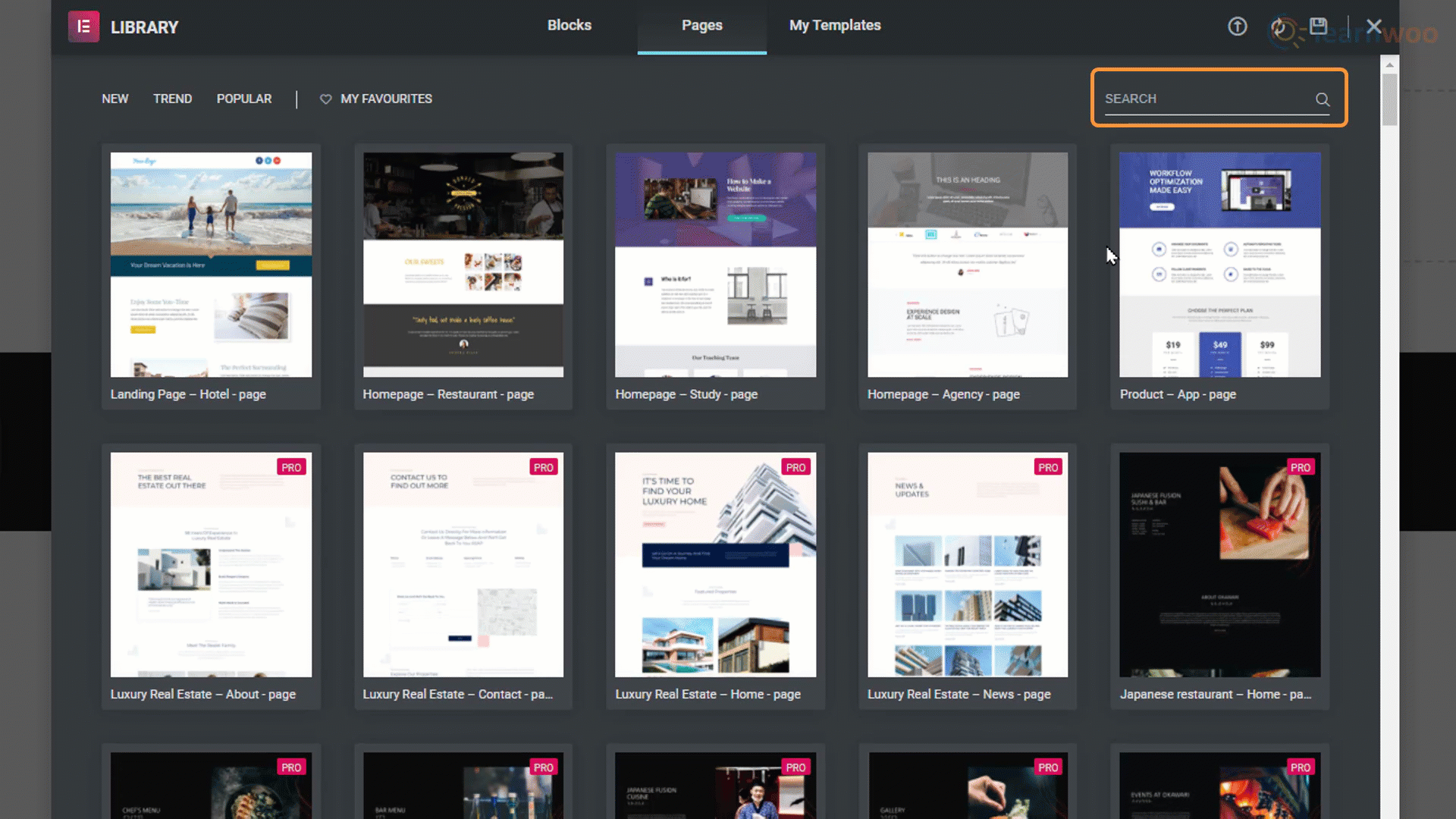
Cukup pilih templat halaman yang Anda suka dan klik tombol "Sisipkan" untuk mengimpor halaman ke situs web Anda.
Metode 3
Kami telah memilih template desain keseluruhan untuk situs web kami. Tetapi metode ketiga untuk membuat halaman baru memungkinkan kita mengimpor halaman tertentu dari templat desain situs web lain. Ikon logo Astra ketiga membawa kita kembali ke perpustakaan template desain situs web.
Saat kita mengklik template desain, kita dapat mengakses semua template halaman individual yang menyertainya. Cukup klik template halaman yang Anda suka dan pilih "Impor Template" di bagian atas. Template akan diterapkan ke halaman kosong Anda.
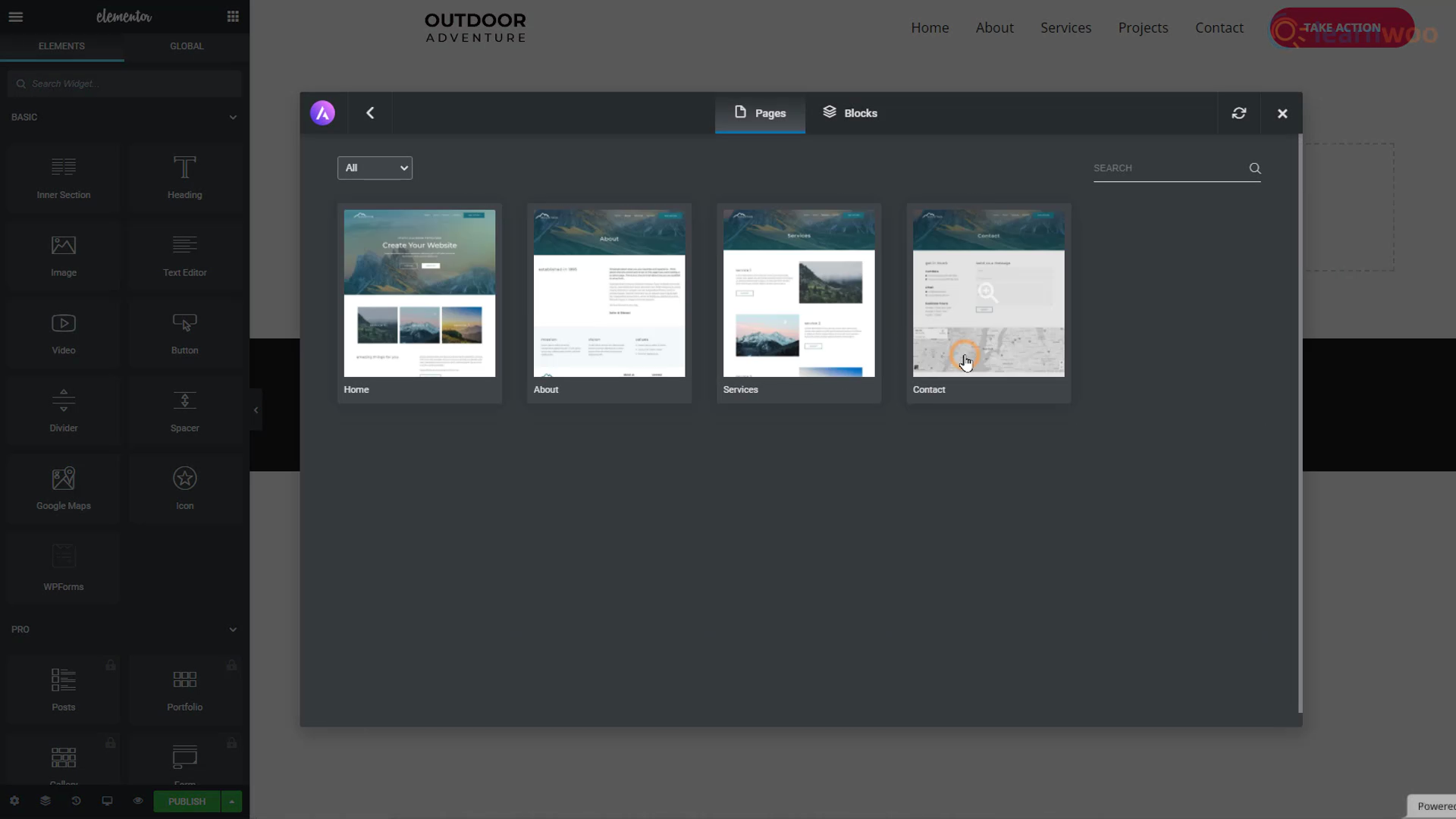
Klik tombol “Terbitkan” di bagian bawah dan segarkan situs web Anda untuk melihat halaman yang baru dibuat.
Pindah dari Subdomain ke Domain
Anda mungkin melihat di bagian atas browser bahwa situs web Anda adalah subdomain karena memiliki frasa lain antara nama situs web Anda dan ".com". Penyedia hosting gratis hanya dapat menyiapkan subdomain untuk Anda.
Dan meskipun subdomain cukup bagus jika Anda baru memulai atau mencoba sesuatu yang baru, audiens Anda mungkin tidak dapat menemukan Anda di internet hanya dengan mengetahui nama Anda.
Domain tidak hanya memudahkan orang menemukan Anda, tetapi juga melegitimasi bisnis atau merek Anda. Jika Anda menginginkan domain khusus Anda sendiri, Anda harus membeli domain “.com”. Namun, sebagian besar penyedia hosting menyediakan domain gratis bersama dengan paket hosting berbayar mereka.
Ada banyak pilihan hosting murah namun bagus yang dapat membawa situs web Anda ke tingkat berikutnya. Jika Anda telah menetapkan satu, langkah-langkah mulai dari sekarang akan terlihat seperti berikut ini:
Langkah 1: Jelajahi paket berbayar penyedia dan pilih satu berdasarkan harga, ruang web, bandwidth, dan fitur lainnya.
Langkah 2: Ketik nama domain yang Anda inginkan untuk situs web Anda. Jika belum ada, Anda bisa memilikinya. Beberapa ekstensi domain mungkin gratis, yang lain tidak.
Langkah 3: Buat akun dengan penyedia hosting dengan alamat email yang ada dan kata sandi baru. Juga, isi informasi pribadi seperti nama, alamat, dan nomor telepon untuk verifikasi.
Langkah 4: Pilih periode waktu Anda ingin membeli hosting dan pilih atau hapus dari layanan tambahan seperti privasi domain dan fitur SEO.
Langkah 5: Masukkan informasi kartu Anda untuk melakukan pembayaran.
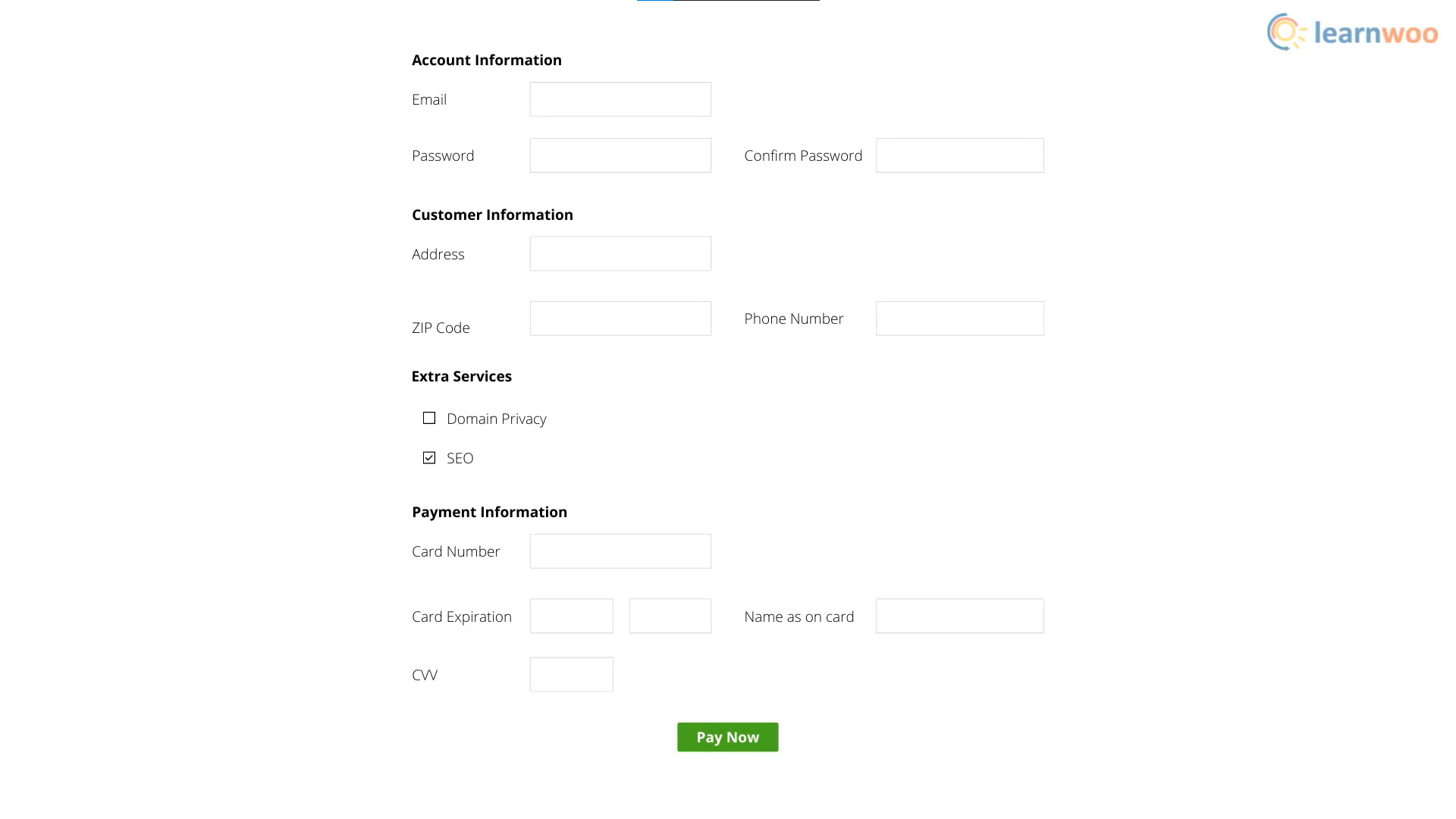
Setelah berhasil menyelesaikan pembayaran, Anda akan mendapatkan akses ke dashboard. Di sini, Anda dapat dengan mudah memindahkan situs web Anda dari subdomain gratis ke domain berbayar yang baru.
Terjebak di suatu tempat? Hubungi kami di komentar dan kami akan dengan senang hati membantu Anda.
Lihat videonya di bawah ini:
Bacaan lebih lanjut
- Cara Mengonfigurasi Situs WordPress Anda ke Domain Baru
- Bagaimana Cara Membuat Situs Web eCommerce WordPress & WooCommerce?
